FTPS (File Transfer Protocol + Secure Socket Layer) — защищённый протокол для передачи файлов. При этом стандартный протокол FTP надстраевается над протоколом передающим данные по шифрованному каналу протоколу SSL, что обеспечивает безопасную передачу данных. Защите SSL при такой схеме подвергается вся информация — как команды FTP, так и принимаемые или передаваемые данные.
И так в этой статье рассказываться как настроить ftps соединение под операционной системой WINDOWS с использованием популярного файлового менеджера Total Commander.
Для того что бы установить ftps соединение с сервером убедитесь что у вас имеется последние версии следующего программного обеспечения - Total Commander, OpenSSL for Windows. Если у вас не установлено данное программное обеспечение загрузите его с этих адресов:
- Total Commander - http://www.ghisler.com/download.htm собственно сам файловый менеджер
- OpenSSL for Windows - http://www.slproweb.com/products/Win32OpenSSL.html библиотека открытой реализация SSL стандарта
- Visual C++ 2008 Redistributables - необходимые библиотеки (версия для x64 окружения)
Установка не отличается от большинства программ которые вы раньше ставили :) , поэтому внимательно читайте и следуйте инструкциям.
После установки откройте Total Commander нажмите комбинацию клавиш CTRL+F или нажмите кнопку которая выделена на рисунке красной линией

И так должно открыться окно с ftp серверами.

так как мы должны настроить новое ftps соединение нажмите пожайлуста кнопку "New connection..." и как вы уже догадались откроеться еще одно окно:
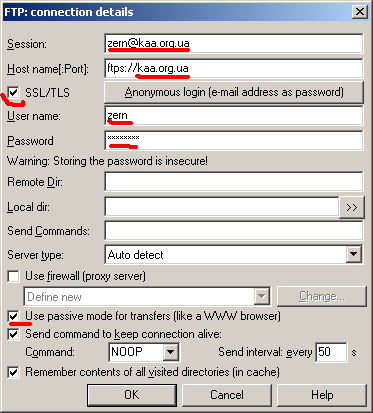
Введите в нем желаемое название FTP соединения, ip-адрес или DNS имя FTP сервера. Не забудьте поставить галочку на "SSL/TLS" - это очень важно! Свои логин, пароль и скорее всего будет не лишним поставить галочку на "Use passive mode for transfers". Нажмите кнопку "OK".
Все! Теперь ftps соединение готово к работе! Для того что бы проверить его работу нажмите кнопку "Connect" и работайте с вашим FTPS сервером как с обычным FTP.


